Pokud jste odborník na IT, víte, že indexování vyhledávání v Outlooku ve Windows 11/10 může být opravdovou bolestí. Zde je rychlá oprava, která vám pomůže rychle spustit indexování vyhledávání.
1. nejprve se ujistěte, že je spuštěna služba Windows Search. Chcete-li to provést, otevřete Services MMC (services.msc) a vyhledejte službu Windows Search. Pokud služba neběží, klikněte na ni pravým tlačítkem a vyberte Spustit.
2. Dále musíte znovu sestavit vyhledávací index. Chcete-li to provést, otevřete ovládací panel Možnosti indexování (do vyhledávacího pole nabídky Start zadejte „index“ a z výsledků vyberte „Možnosti indexování“).
3. V dialogovém okně Možnosti indexování klepněte na tlačítko Upřesnit. V dialogovém okně Upřesnit možnosti klikněte na tlačítko Znovu vytvořit. Tím se spustí proces opětovného sestavení indexu; po dokončení by vaše indexování vyhledávání mělo fungovat správně.
4. Pokud problémy přetrvávají, můžete zkusit resetovat službu Windows Search. Chcete-li to provést, otevřete Services MMC (services.msc) a vyhledejte službu Windows Search. Klepněte pravým tlačítkem myši na službu a vyberte Zastavit. Poté znovu klikněte pravým tlačítkem na službu a vyberte Spustit. To by mělo resetovat službu a doufejme, že se vyřeší váš problém s indexováním vyhledávání.
U možnosti hledání v Outlooku můžete občas zaznamenat pády, častou chybou je indexování vyhledávání v aplikaci outlook nefunguje . V tomto příspěvku se podíváme na některá praktická řešení, která lze opravit Indexování vyhledávání v Outlooku nefunguje problémy.

Oprava nefunkčního indexování vyhledávání v Outlooku
Nefunkční indexování vyhledávání v aplikaci Outlook může způsobit selhání načítání e-mailů nebo dokonce zamrznutí aplikace Outlook. Společnost Microsoft tento problém uznala a uvedla, že uživatelé účtů POP a IMAP mohou zaznamenat tento problém, pokud jsou jejich e-maily uloženy lokálně v souborech PST. Podívejme se nyní, jak lze tento problém vyřešit na počítači se systémem Windows.
- Spusťte Poradce při potížích s vyhledáváním a indexováním ve Windows.
- Zkontrolujte stav indexování v aplikaci Outlook
- Ujistěte se, že je povoleno vyhledávání ve Windows
- Znovu sestavit adresář Windows Search
- Změňte možnosti indexování systému Windows
- Oprava Microsoft Office
1] Spusťte Poradce při potížích s vyhledáváním a indexováním ve Windows.
První věc, kterou byste měli vyzkoušet, je spustit Poradce při potížích s vyhledáváním a indexováním, který je k dispozici v Nastavení systému Windows. To vám může pomoci zjistit důvod, proč indexování vyhledávání v Outlooku nefunguje, a dokonce to opravit.
- Otevřete Nastavení systému Windows pomocí klávesové zkratky Win + 'I'.
- Na kartě Systém vyberte možnost Poradce při potížích a klikněte na Další poradce při potížích.
- V seznamu dostupných nástrojů pro odstraňování problémů vyhledejte Poradce při potížích s vyhledáváním a indexováním.
- Zkontrolujte problémy, se kterými máte potíže, a klikněte na tlačítko Další.
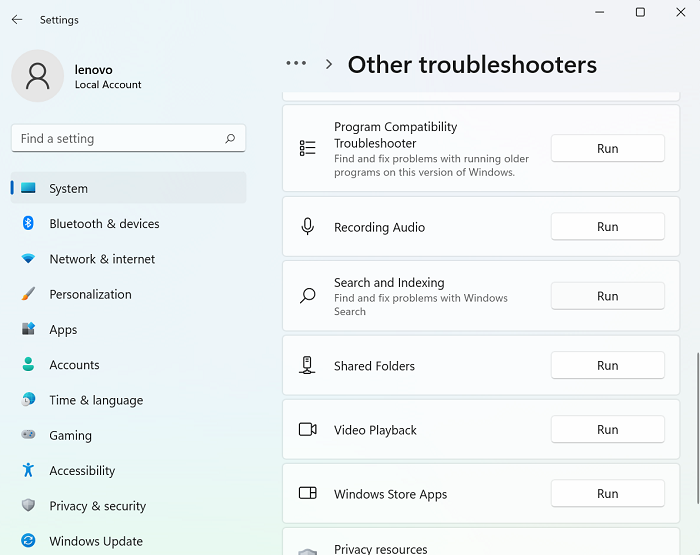
jak nainstalovat Windows 10 IOT na Raspberry Pi 3
Počkejte na dokončení procesu odstraňování problémů, po kterém může systém Windows zjistit problém, že indexování vyhledávání v aplikaci Outlook nefunguje, a implementovat jeho opravu.
Pokud to nefunguje, budete vyzváni k výběru jedné z dalších metod navržených níže.
Číst : Indexátor vyhledávání se po restartu vždy resetuje a restartuje.
2] Zkontrolujte stav indexování v aplikaci Outlook.
Dalším možným důvodem, proč hledání v Outlooku nefunguje, může být chyba na straně Outlooku. Proto se také doporučuje zkontrolovat stav indexování aplikace Outlook.
- Otevřete Outlook a klikněte na Hledat.
- Klikněte na „Vyhledávací nástroje“ v pravém horním rohu vyhledávací lišty a vyberte možnost „Stav indexování“.
- Chvíli počkejte, než budou všechny položky indexovány, a poté znovu zkontrolujte, zda je tento problém v aplikaci Outlook vyřešen nebo ne.
Číst : Vyhledávání systému Windows se nepodařilo inicializovat
3] Ujistěte se, že je povoleno vyhledávání ve Windows
Dalším klíčovým faktorem, jak se tomuto problému vyhnout, je zajistit, aby byly služby Windows Search v provozu. To lze provést prostřednictvím správce služeb.
- Otevřete příkazové okno Spustit pomocí kombinace kláves Win + R.
- Přejděte sem dolů a najděte Windows Search
- Klikněte na něj pravým tlačítkem a otevřete jeho vlastnosti
- Nyní otevřete rozevírací seznam 'Typ spouštění:' na kartě 'Obecné' a vyberte 'Automaticky'.
- Klepnutím na tlačítko Použít tuto změnu uložíte.
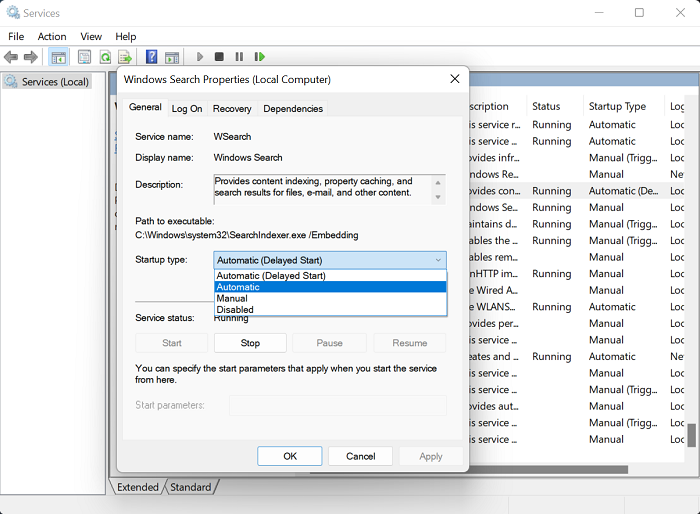
airpods se neustále odpojují od počítače
Nyní restartujte počítač a zkontrolujte, zda není problém s možností vyhledávání v aplikaci Outlook.
Číst: Jak odstranit upozornění na omezené připojení v aplikaci Outlook
4] Opravte vyhledávací adresář systému Windows.
Dalším způsobem, jak opravit nefunkční indexování vyhledávání v Outlooku, je znovu sestavit existující vyhledávací adresář všech dat, která byla dříve prohledávána v systému Windows. Můžete to udělat pomocí možností indexování.
- Najděte možnosti indexování na vyhledávacím panelu dostupném na hlavním panelu.
- V dialogovém okně Možnosti indexování vyberte Upřesnit a otevřete okno Upřesnit možnosti.
- Dále klikněte na Znovu vytvořit
- Uložte to kliknutím na OK a výběrem Zavřít.
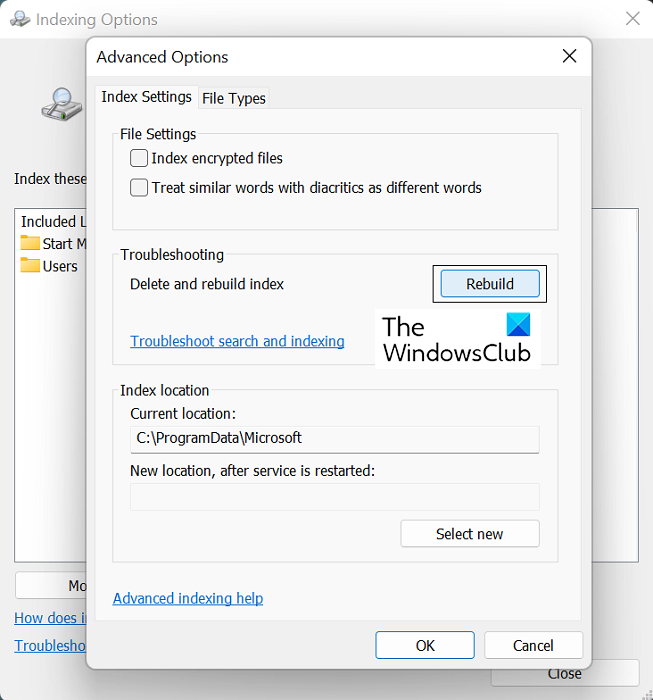
Jakmile to uděláte, dvakrát zkontrolujte v aplikaci Outlook, zda indexování vyhledávání začalo fungovat nebo ne.
SPROPITNÉ : Nástroj Indexer Diagnostic Tool pomůže vyřešit problémy s indexováním Windows Search.
5] Změňte možnosti indexování systému Windows
Indexování ve Windows je proces katalogizace souborů, zpráv a dalších dat v počítači. Toto je způsob, jak usnadnit hledání položek v počítači. Někdy vám může vyladění těchto možností indexování v systému Windows pomoci s danou chybou aplikace Outlook.
- Klikněte na vyhledávací panel na hlavním panelu Windows a vyhledejte možnosti indexování v Ovládacích panelech.
- Klikněte na „Upřesnit“ jako v bodě 4ařešení výše
- Vyberte záložku 'Typy souborů' výše a v seznamu dostupných souborů najděte soubor s příponou 'msg'.
- Klikněte na tento soubor, vyberte možnost „Indexovat vlastnosti a obsah souboru“ a nakonec klikněte na „OK“.
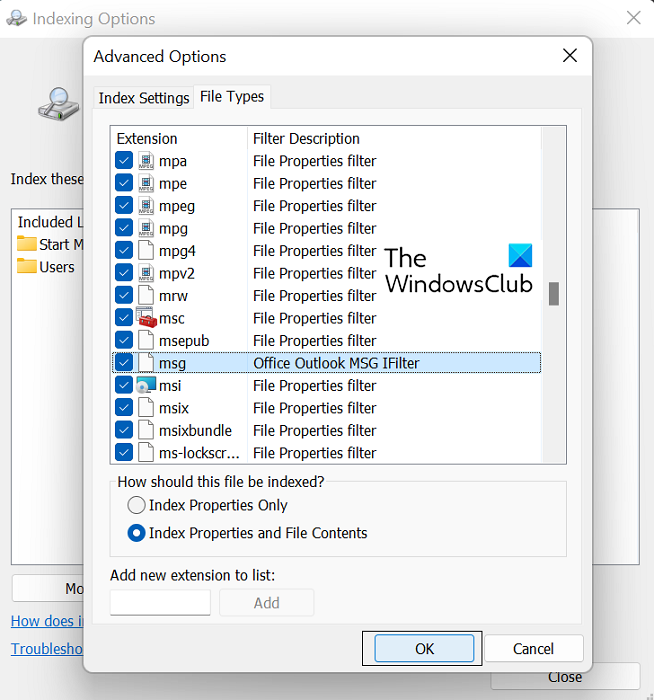
Pokud vám žádné z výše uvedených řešení nepomůže, pak poslední možností je zahájit online opravu sady Microsoft Office.
6] Oprava sady Microsoft Office Suite
Chcete-li obnovit aplikaci Microsoft Office v počítači, postupujte takto:
nedostatek místa pro aktualizaci systému Windows
- Otevřete Nastavení systému Windows a přejděte na kartu Aplikace v pruhu voleb na levé straně obrazovky.
- Klikněte na „Aplikace a funkce“ a na vyhledávacím panelu „Seznam aplikací“ vyhledejte Microsoft Office.
- Toto hledání vrátí sadu Microsoft Office Suite. Klikněte na ikonu se třemi tečkami a vyberte Upravit.
- Vyberte možnost online obnovení a klikněte na Obnovit.
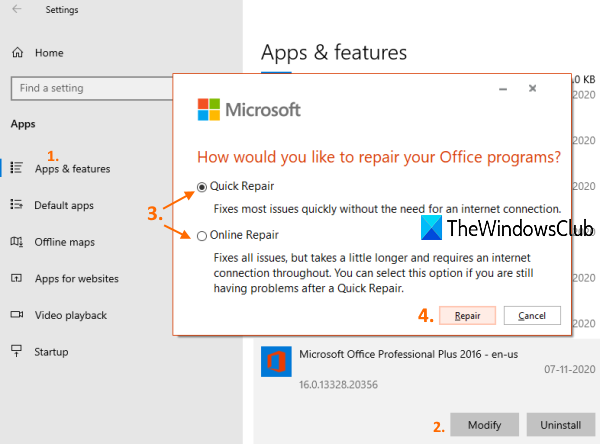
Chvíli počkejte, než se tento proces dokončí, a jakmile se tak stane, restartujte počítač, abyste opravili a použili změny. Doufám, že to vyřeší všechny problémy, se kterými se setkáváte s indexováním vyhledávání v aplikaci Outlook.
Doufáme, že náš podrobný průvodce problémem indexování vyhledávání v Outlooku vám pomůže vyřešit všechny problémy, které s tím souvisí.
Proč Outlook ve vyhledávání nezobrazuje všechny e-maily?
Další běžný problém související s Outlookem, se kterým se uživatelé setkali, byl po instalaci aktualizace Windows 10 KB5008212 nebo upgradu na Windows 11, kdy Outlook ve výsledcích vyhledávání nezobrazoval poslední přijaté e-maily. Tento problém se týkal především uživatelů, kteří měli účty POP, IMAP a samostatné účty Exchange. Společnost Microsoft tento problém uznala a vydala pro něj aktualizace ve svých aktualizacích pro Windows 11 z března 2022.
Jak zjistím, zda je indexování aplikace Outlook dokončeno?
Pokud se domníváte, že aplikace Outlook neindexovala všechny vaše položky, to znamená, že když provádíte vyhledávání, dostanete výsledek, že položka nebyla nalezena, můžete vyřešit problém s funkcí indexování. Chcete-li to provést, otevřete aplikaci Outlook a klikněte na pole hledání. Klikněte sem v rozevíracím seznamu „Nástroje pro vyhledávání“ a poté klikněte na „Možnosti indexování“. Pokud byly všechny položky indexovány správně, zobrazí se zpráva „Outlook dokončil indexování všech vašich položek. K indexování zbývá 0 položek.' vyskočit. Pokud ne, počkejte několik minut, než se neindexované položky zaregistrují do indexu.













![Tiskárna nefunguje po aktualizaci systému Windows [Opraveno]](https://prankmike.com/img/printer/93/printer-not-working-after-windows-update-fixed-1.jpg)

